Al realizar diversas tareas en su PC o computadora portátil , puede terminar borrando accidentalmente archivos y carpetas de forma permanente. Especialmente si tu sistema operativo es Windows 10, cuando presiona Mayús + Supr al mismo tiempo, elimina permanentemente archivos y carpetas de su papel reciclado. Otras formas en que sus archivos pueden perderse permanentemente es que su PC ha sido infectada por un virus o malware , ejecutar incorrectamente líneas de comando o eliminar un archivo cuando la opción «No mover archivos borrosos a la papelera de reciclaje» está activada. Afortunadamente, es posible recuperar archivos eliminados permanentemente utilizando algunos métodos específicos. En este artículo, descubriremos estos métodos para recuperar archivos eliminados permanentemente. ¡Síguenos con nosotros!
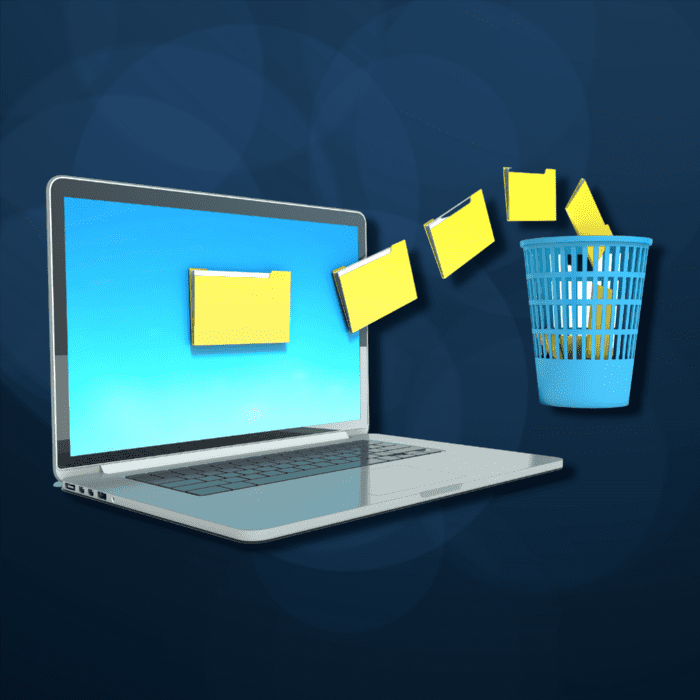
¿Por qué es posible recuperar archivos eliminados permanentemente?
Afortunadamente, los archivos borrados permanentemente aún se pueden recuperar. Pero hay una condición para esto: deja de usar tu PC inmediatamente . De lo contrario, los datos serán escritos y nunca podrán recuperarse. Si deja de usarlo inmediatamente, podrá recuperar archivos perdidos de forma permanente. Esto es posible porque
Realmente no te preocupes por tu computadora. Su sistema operativo simplemente marca el espacio ocupado por el archivo como vacío y disponible para escribir nuevos datos.
El sistema marca estos archivos como datos inaccesibles y están esperando que se escriban nuevos datos en el disco. Dicho esto, existen varias formas de recuperar archivos perdidos permanentemente, como veremos a continuación.
Cómo recuperar archivos manchados del papel reciclado de Windows
Para recuperar archivos eliminados permanentemente de la Papelera de reciclaje de Windows, puede utilizar un respaldo sistema (restaurar desde una copia de seguridad de un respaldo o versiones anteriores). Aquí tienes una guía paso a paso sobre cómo hacer esto.
Copia de seguridad de Windows y versiones anteriores
Windows Vista introdujo un nuevo componente de recuperación de datos llamado «Copia de seguridad y restauración», que permite a los usuarios crear copias de seguridad y restaurar desde copias previamente creado.
Aunque «Copia de seguridad y restauración» se eliminó por completo del sistema operativo Windows en Windows 8.1 a favor del «Historial de archivos», será posible recuperar datos en computadoras con Windows 10 desde copias de seguridad creado con la «Herramienta de copia de seguridad y restauración».
Restaurar archivos desde un respaldo
Para utilizar este método para recuperar archivos eliminados permanentemente, sigue los pasos que se indican a continuación:
- Abre el menú Inicio;
- Escribe «copia de seguridad» y pulsa «Intro» en el teclado;
- > Selecciona la opción «¿Buscar una copia de seguridad anterior?» «Ir a Copia de seguridad y restauración (Windows 7)»;
- Haz clic en la opción «Seleccionar otra copia de seguridad para restaurar los archivos» y elige tu copia de seguridad;
- Haz clic en «Siguiente» y sigue las instrucciones para completar el proceso de recuperación.
Para restaurar archivos eliminados permanentemente en Windows 10 a partir de una copia de seguridad del historial de archivos:
- Abre el menú «Inicio»;
- Escribe «Restaurar archivos» y pulsa «Intro» en el teclado;
- Busca la carpeta donde estaban almacenados los archivos borrados;
- Selecciona el botón «Restaurar» para recuperar los archivos de Windows 10 a su ubicación original.
Si no encuentras ninguna carpeta, probablemente se deba a que el «Historial de Archivos» está desactivado. En ese caso, deberías encontrar una opción para activarlo.
Restaurar desde versiones anteriores (carpetas y archivos)
Windows 10 viene con una función de recuperación de datos extremadamente útil, llamada «Restaurar versiones anteriores», que te permite restaurar versiones anteriores de todos los archivos y carpetas de tu ordenador, siempre que lo hayas activado.
Para ello:
- Abre el menú «Inicio»;
- Escribe «Protección del sistema» y pulsa «Intro» en el teclado;
- Elige un disco duro en «Ajustes de protección» y haz clic en «Configurar»;
- Selecciona «Activar el sistema de protección» y haz clic en «Aceptar»;
- Ahora puedes utilizar la función «Restaurar versiones anteriores» para restaurar un archivo o carpeta a su estado anterior.
Sólo tienes que hacer clic con el botón derecho en cualquier archivo o carpeta, ir a la pestaña «Versiones anteriores» y seleccionar qué versión quieres restaurar.
Restaurar archivos de versiones anteriores en Windows 10
Para utilizar este método, busca y selecciona la carpeta donde estaban almacenados los archivos eliminados y haz clic con el botón derecho del ratón sobre ella. departamento.
Haga clic en «Propiedades» y presione el botón «Restaurar versión anterior». Windows tomará nota de las versiones anteriores de los archivos eliminados permanentemente. Si no hay versiones anteriores disponibles, puedes continuar usando este método: solo necesitas crear un nuevo archivo con el mismo nombre que el archivo eliminado. >>Para ello sigue la ruta: “Propiedades” “Restaurar versión anterior “Restaurar”. Desafortunadamente, este método no siempre funciona. . Y si no recuerdas el nombre y la ubicación exacta del documento, no podrás recuperar archivos eliminados permanentemente. Además, los datos se escribirán y sus archivos desaparecerán para siempre.
Este método también funciona si los datos perdidos son archivos de vídeo y audio.
Entonces, si borraste accidentalmente tus archivos, la mejor solución es encontrar una empresa especializada en recuperación de datos . Es la única forma segura y garantizada de recuperar sus archivos.
Conclusión
Cuando utiliza su PC o computadora portátil , no es raro cometer algunos errores, como eliminar accidentalmente archivos de forma permanente. A pesar del término «permanentemente», de hecho, los archivos eliminados de la Papelera de reciclaje de Windows Paper no son inaccesibles permanentemente. Siempre que dejes de usar tu PC inmediatamente, Será posible recuperar tus archivos. . Para hacer esto, puede restaurar los archivos desde un respaldo y también de versiones anteriores, si tu sistema operativo es Windows. Sin embargo, estas soluciones no siempre son válidas para recuperar todos tus archivos. Por tanto, la mejor alternativa es buscar una empresa especializada en recuperación de datos, como Bot. Aquí nuestros profesionales altamente calificados están acostumbrados a recuperar datos de millas de dispositivos todos los días, ya que pueden recupere datos de su PC o computadora portátil de forma segura y efectiva . Con más de una década de experiencia en Al recuperar datos de varios dispositivos, nuestros expertos trabajan en una sala con todas las partículas controladas, lo que asegura que el proceso de recuperación sea aún más efectivo, aumentando las posibilidades de recuperar sus datos. Además, actuamos con total agilidad, podemos recuperar tus datos y facilitarte tu opinión en un plazo máximo de 48 horas . También garantizamos su comodidad, con reconocimiento gratuito de su dispositivo en cualquier dirección en Portugal. Conviértete en uno de nuestros más de 100.000 historias de éxito : empatía y tu recuperación con nosotros !


